优择平板电脑F2CPRO(全志A10)升级操作(刷机)说明
全志A13方案平板电脑升级指南
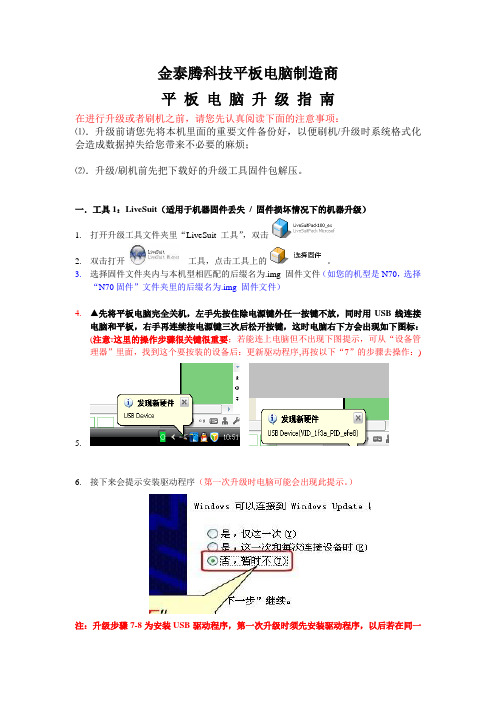
金泰腾科技平板电脑制造商平板电脑升级指南在进行升级或者刷机之前,请您先认真阅读下面的注意事项:⑴.升级前请您先将本机里面的重要文件备份好,以便刷机/升级时系统格式化会造成数据掉失给您带来不必要的麻烦;⑵.升级/刷机前先把下载好的升级工具固件包解压。
一.工具1:LiveSuit(适用于机器固件丢失/ 固件损坏情况下的机器升级)1.打开升级工具文件夹里“LiveSuit 工具”,双击2.双击打开工具,点击工具上的。
3.选择固件文件夹内与本机型相匹配的后缀名为.img 固件文件(如您的机型是N70,选择“N70固件”文件夹里的后缀名为.img 固件文件)4.▲先将平板电脑完全关机,左手先按住除电源键外任一按键不放,同时用USB线连接电脑和平板,右手再连续按电源键三次后松开按键,这时电脑右下方会出现如下图标:(注意:这里的操作步骤很关键很重要;若能连上电脑但不出现下图提示,可从“设备管理器”里面,找到这个要按装的设备后:更新驱动程序,再按以下“7”的步骤去操作:)5.6.接下来会提示安装驱动程序(第一次升级时电脑可能会出现此提示。
)注:升级步骤7-8为安装USB驱动程序,第一次升级时须先安装驱动程序,以后若在同一电脑的不同USB端口升级时,只需点击“下一步”即可。
7.在弹出如下这一步时我们要先选择的是“从列表或指定位位置安装”再点击“下一步”。
8.按如下图中所示选好驱动文件,点“下一步”。
当电脑提示“完成安装向导”代表驱动已经装上。
当电脑出现二次安装提示时点“下一步”即可;9.当您的驱动装好完成后,此时机器进入升级前的状态。
请选择“是”;10.出现如下提示时,请选择“是”11.机器已进入升级状态。
请耐心等待一下。
12. 当出现如下提示表示机器升级完成。
点击“确定”机器会自己重新启动。
(注:部分机型升级完后要进行屏幕校准后才可进入主界面。
)在提示“系统升级成功”后,机器多数会自己重启开机。
若机器在升级完成后不自动重启,将机器强行关机后再按开机键开机即可。
优择全系列平板升级固件,115网盘下载!(7.23更新F8至尊版和F6睿智版)

优择F6睿智版20120721固件刷机升级包(安卓4.0.4)
下载地址:/file/be18a19v#
改善:优化了通话功能
F6睿智版升级包20120706(安卓4.0.4).zip
下载地址:/file/dpu1x0q2#
优择F6豪华版升级包0512(安卓4.0)
下载地址:/file/dpspqmhe#
--------------------------------------------------------------------------------
优择F5豪华:
以下按固件发布时间顺序排列:
--------------------------------------------------------------------------------
优择F8至尊版(双核):
优择F8至尊版20120723固件升级包(安卓4.0.4)
下载地址:/file/anphyz6w#
更新内容:改善通话效果,优化微信语音
优择F6睿智版固件升级包20120609(安卓4.0.4)
/file/c2n2loa9#
改善:解决电子书打开自动退出问题,及优化系统
F6睿智版-Aandroid4.04-V10升级20120606
/file/e72pri75#
优择F6豪华:
F6豪华版升级包20120706(安卓4.0.4).zip
下载地址:/file/anrkhkwg#
改善:优化系统性能
优择F6豪华版固件升级包20120611(安卓4.0.4)
下载地址:/file/be5c9cm3#
改善:解决电子书打开自动退出问题,及优化系统
2019年ipad2升级到ios5.1教程.doc
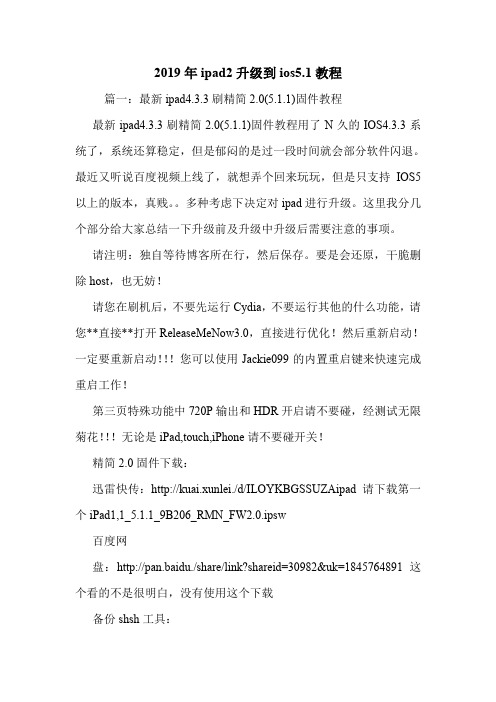
2019年ipad2升级到ios5.1教程篇一:最新ipad4.3.3刷精简2.0(5.1.1)固件教程最新ipad4.3.3刷精简2.0(5.1.1)固件教程用了N久的IOS4.3.3系统了,系统还算稳定,但是郁闷的是过一段时间就会部分软件闪退。
最近又听说百度视频上线了,就想弄个回来玩玩,但是只支持IOS5以上的版本,真贱。
多种考虑下决定对ipad进行升级。
这里我分几个部分给大家总结一下升级前及升级中升级后需要注意的事项。
请注明:独自等待博客所在行,然后保存。
要是会还原,干脆删除host,也无妨!请您在刷机后,不要先运行Cydia,不要运行其他的什么功能,请您**直接**打开ReleaseMeNow3.0,直接进行优化!然后重新启动!一定要重新启动!!!您可以使用Jackie099的内置重启键来快速完成重启工作!第三页特殊功能中720P输出和HDR开启请不要碰,经测试无限菊花!!!无论是iPad,touch,iPhone请不要碰开关!精简2.0固件下载:迅雷快传:http://kuai.xunlei./d/ILOYKBGSSUZAipad请下载第一个iPad1,1_5.1.1_9B206_RMN_FW2.0.ipsw百度网盘:http://pan.baidu./share/link?shareid=30982&uk=1845764891这个看的不是很明白,没有使用这个下载备份shsh工具:注意小雨伞需要安装jre,并且只支持32位的jre,我昨天在家的时候使用的是win7_x32位的系统备份可以成功,使用win7_x64位的+64位的jre备份不成功。
请兄弟们使用32位系统备份吧。
引导进入DFU模式工具:红雪0.9.15B2中文汉化版:http://pan.baidu./share/link?shareid=166422&uk=2466540631包含小雨伞及解决1604等错误的工具绕过包括1600,1601,1602,1603,1604,1015,1013,3002等错误提示工具,请在上面红雪的分享链接里面找。
Ipad4刷机教程

Ipad4刷机教程Ipad4刷机教程一、刷机前提1、为了避兔刷机带来的数据丢失,我们强烈建议您在刷机前先进行“数据备份”,或者选择“保留用户资料刷机”;2、刷机前请确保设备“无激活锁”,或者记住设备的“Apple账号”及“密码”,否则刷机后可能会无法激活设备;3、目前仅支持IOS设备刷机,且仅支持对“苹果育方仍然保留认证的固件”进行刷机,暂不支持降级刷机4、为了防止设备电量不足导致的刷机中断、带来不必要的损失,建议至少保留20%电量再进行刷机5、为了避免刷机时出现数据通信异常,刷机过程中只允许一台设备连接到客户端二、刷机过程遇到的问题1、关于恢复模式、DFU模式退出的问题a)如果您的手机停留在恢复模式,您可以重新插入设备到我们的《PP助手5.0》,然后点击【退出恢复模式】按钮来退出恢复模式,也可以点击【开始刷机】按钮,开始刷机。
b)如果您的手机停留在DFU模式,您可以重新插入设备到我们的《PP助手5.0》,然后按照界面中的引导来退出DFU模式。
(退出DFU 模式的方法为:同时按住设备的“HOME”键和“开机”键不要松开,直到屏幕出现白色苹果标志)2、关于设备连接a)连接的安卓设备时,不可刷机b)连接多台设备时,不可刷机c)刷机过程中请不要断开数据线3、异常解决办法a)错误提示:本地磁盘空间不足解决办法:PP助手的下载目录所在盘符空间不足,请保留至少5G的缓存空间b)错误提示:请求TSS失败解决办法:苹果服务器异常,稍后重试c)其他解决办法:重启设备以后,重新选择固件开始刷机4、关于设备激活的问题(敬请期待待a)设备激活目前仅支持IOS 9以下的固件b)如果您的设备是iPhone,需要插入SIM卡方可激活c)插入的SIM卡必须是设备支持的,且未损坏、未锁定的SIM卡如果在刷机过程中遇到问题,您可以尝试以下三种方式来解决:A、通过【刷机教程】-【疑难杂症】查看解决方法B、通过右下角的【反馈】向我们反映您的诉求;C、通过在线客服QQ:800097970反馈遇到的问题:欢迎您通过右下角的“反馈”按钮向我们反馈“刷机”相关的问题或建议。
固件升级说明说明书
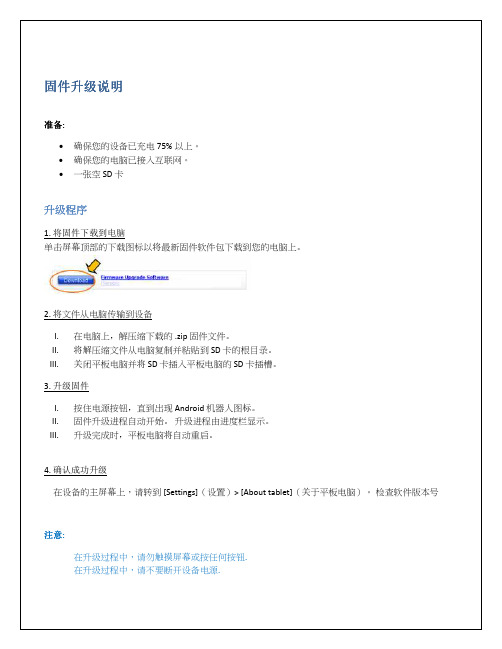
固件升级说明
准备:
•确保您的设备已充电 75% 以上。
•确保您的电脑已接入互联网。
•一张空 SD 卡
升级程序
1. 将固件下载到电脑
单击屏幕顶部的下载图标以将最新固件软件包下载到您的电脑上。
2. 将文件从电脑传输到设备
I.在电脑上,解压缩下载的 .zip 固件文件。
II.将解压缩文件从电脑复制并粘贴到 SD 卡的根目录。
III.关闭平板电脑并将 SD 卡插入平板电脑的 SD 卡插槽。
3. 升级固件
I.按住电源按钮,直到出现 Android 机器人图标。
II.固件升级进程自动开始。
升级进程由进度栏显示。
III.升级完成时,平板电脑将自动重启。
4. 确认成功升级
在设备的主屏幕上,请转到 [Settings](设置)> [About tablet](关于平板电脑)。
检查软件版本号
注意:
在升级过程中,请勿触摸屏幕或按任何按钮.
在升级过程中,请不要断开设备电源.。
升级教程
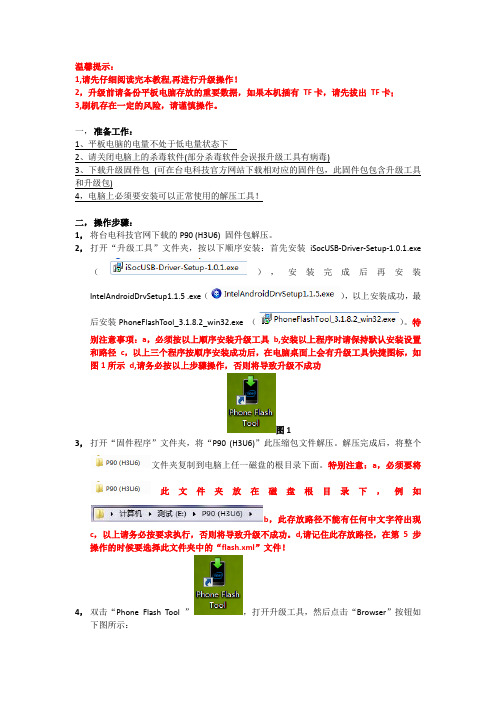
温馨提示:1,请先仔细阅读完本教程,再进行升级操作!2,升级前请备份平板电脑存放的重要数据,如果本机插有TF卡,请先拔出TF卡;3,刷机存在一定的风险,请谨慎操作。
一,准备工作:1、平板电脑的电量不处于低电量状态下2、请关闭电脑上的杀毒软件(部分杀毒软件会误报升级工具有病毒)3、下载升级固件包(可在台电科技官方网站下载相对应的固件包,此固件包包含升级工具和升级包)4,电脑上必须要安装可以正常使用的解压工具!二,操作步骤:1,将台电科技官网下载的P90 (H3U6) 固件包解压。
2,打开“升级工具”文件夹,按以下顺序安装:首先安装iSocUSB-Driver-Setup-1.0.1.exe (),安装完成后再安装IntelAndroidDrvSetup1.1.5 .exe(),以上安装成功,最后安装PhoneFlashTool_3.1.8.2_win32.exe ()。
特别注意事项:a,必须按以上顺序安装升级工具b,安装以上程序时请保持默认安装设置和路径c,以上三个程序按顺序安装成功后,在电脑桌面上会有升级工具快捷图标,如图1所示d,请务必按以上步骤操作,否则将导致升级不成功图13,打开“固件程序”文件夹,将“P90 (H3U6)”此压缩包文件解压。
解压完成后,将整个文件夹复制到电脑上任一磁盘的根目录下面。
特别注意:a,必须要将此文件夹放在磁盘根目录下,例如b,此存放路径不能有任何中文字符出现c,以上请务必按要求执行,否则将导致升级不成功。
d,请记住此存放路径,在第5步操作的时候要选择此文件夹中的“flash.xml”文件!4,双击“Phone Flash Tool ”,打开升级工具,然后点击“Browser”按钮如下图所示:5,点击“Browser”后会弹出选择flash.xml文件窗口,如下图所示:(注意:此flash.xml 文件的路径为,磁盘根目录下文件夹中)6,选择好flash.xml后,首先将平板电脑手动关机(或者也可长按住开/关机键大概10秒来强制关机),待平板电脑关完机后,用手按住平板电脑侧边的音量减键(音量-)不松开,然后用USB数据线与电脑相连。
A10刷机步骤

A10平板电脑刷机方法如下
1)把升级工具Livesuit2和升级的固件文件下载于台式电脑上,
2)打开工具livesuit.exe,选择固件把新固件文件A088-2G-中性新
TP-EN.img 放进去。
3)按住平板电脑音量-号键不要放,拿根数据数插上电脑USB口,另一端插上平板电脑,等会弹出:“是否强制格式化”选择“是”就可以了。
Livesuit2图片操作如下:
打开
然后出现这个
然后点击
选择sun4i_crane_t10a_0.8.1_20120224.img---如下:
按平板电脑音量+号键不要放,拿根数据数插上电脑USB口,另一端插上平板电脑,按四下电源键(音量-不松手),等会弹出然后等刷机完成,就搞定了!
注意:有些电脑需要安装USB驱动,方法如下:
打开
然后找到找到里面的可以文件安装一下USB驱动即可以下是图片操作如下
选择从列表或指定位置安装(高级)安装
选择在搜索中包括这个位置打勾点击“浏览”进去选择打开
然后找到找到里面的可以文件安装一下USB驱动即可。
新手教程 Android平板电脑怎么刷机?

[新手教程]Android平板电脑怎么刷机?很多新手们在网上看到其他教程的时候一定会有困惑的地方,众多的名词都是什么啊?Android怎么刷机啊?都是在听别人一直说刷机,获取root权限,又有什么用呢?等等的一些问题。
今天我们就为大家带来一篇刷机的扫盲教程。
希望您能在该篇文章中得到一些启发。
底包官方的系统包,相当于我们的Windows的操作系统,事实上它相当于一个纯净版或者内核版的系统包,是最底层的东西。
扩展名为sbf,底包通常是官方发布的,ROM作者直接拿来用的,可以选择的版本不会太多,通常更新也不会频繁。
底包通常使用PC端刷机工具(RSD)配合Bootloader的工程模式完成刷入。
升级包广大玩家制作的底包增强包,通常表现为一个update.zip文件。
升级包是对底包的扩展和增强,包含一系列的辅助工具和服务,没有中文的底包通过升级包可以实现中文。
当然,很多功能也是通过升级包来实现的。
可以说,在刷新了底包后,配合刷新相应的升级包,这样才形成一个完整系统。
升级包通常通过Recovery工具,从SD卡读取刷入。
Bootloader 相当于电脑里面的bios(基本输入输出系统),手机一开机,控制手机的就是Bootloader。
我们通常所说的进入Bootloader,实际上是指进入Bootloader的工程模式,既是刷机模式,在此模式下可以将moto的sbf文件(底包)刷到机器里面。
Recovery Moto 手机内置的一个独立备份恢复工具,类似电脑上的一些一键还原系统,既是在系统出现问题的时候仍然可以打开的一个模式。
Moto 的Recovery 主要提供了WIPE(硬启,清除数据,恢复出厂设置)和Update(通常用于安装升级包,update.zip)功能。
Recovery是不能直接刷新的底包的,通常它刷新的升级包(update.zip)的方式是:自动寻找SD卡上的特定文件,然后写入。
基带(Baseband)是手机中的一块专门的代码,或者可以理解成为一个专门负责通讯的BIOS,负责完成移**络中无线信号的解调、解扰、解扩和解码工作。
教你如何在安卓平板上刷机
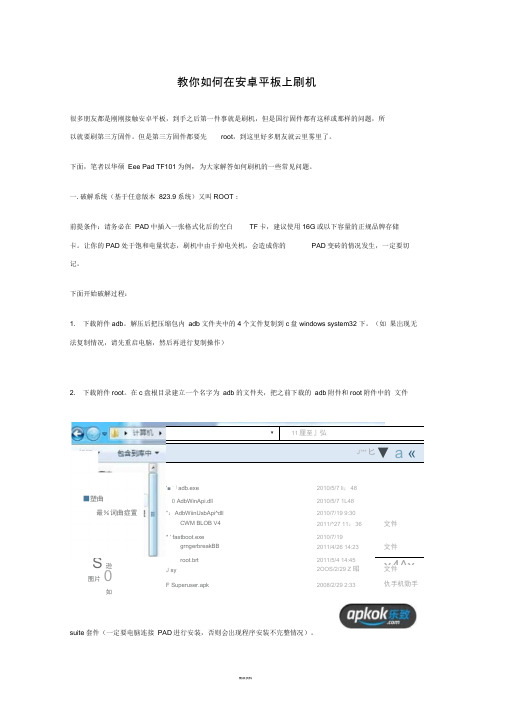
教你如何在安卓平板上刷机很多朋友都是刚刚接触安卓平板,到手之后第一件事就是刷机,但是国行固件都有这样或那样的问题,所 以就要刷第三方固件。
但是第三方固件都要先root ,到这里好多朋友就云里雾里了。
下面,笔者以华硕 Eee Pad TF101为例,为大家解答如何刷机的一些常见问题。
一.破解系统(基于任意版本 823.9系统)又叫ROOT :前提条件:请务必在 PAD 中插入一张格式化后的空白 TF 卡,建议使用16G 或以下容量的正规品牌存储卡。
让你的PAD 处于饱和电量状态,刷机中由于掉电关机,会造成你的 PAD 变砖的情况发生,一定要切记。
下面开始破解过程:1. 下载附件adb 。
解压后把压缩包内 adb 文件夹中的4个文件复制到c 盘windows system32 下。
(如 果岀现无法复制情况,请先重启电脑,然后再进行复制操作)suite 套件(一定要电脑连接 PAD 进行安装,否则会岀现程序安装不完整情况)。
▼11厘至』弘J 1** 匕▼ a «'■ ;| adb.exe2010/5/7 li ;480 AdbWinApi.dll2010/5/7 1L48“:AdbWiinUsbApi^dll2010/7/19 9:30CWM BLOB V42011/^27 11:36文件 * ' fastboot.exe2010/7/19grngerbreakBB2011/4/26 14:23文件root.brt 2011/5/4 14:45 x4^x J sy2OOS/2/29 Z 昭 文件F Superuser.apk2008/2/29 2:33仇手机勁手S 逊 圏片 0如■塑曲最%词曲症置2. 下载附件root 。
在c 盘根目录建立一个名字为 adb 的文件夹,把之前下载的 adb 附件和root 附件中的 文件解压到这个新建 adb 文件夹中。
(共9个文件)(如图1)3•下载附件pc suite vl.0.18,数据线连接EeePad到电脑并执行附件内文件,会在电脑端安装华硕pc 4. 打开PAD端USB调试模式(设置一一应用程序一一开发一一勾选USB调试)。
平板电脑刷机方法 (二)

平板电脑刷机方法
二、 制作引导启动盘第二种法: 6. 格式化成功后,将下载下来的“ images”文件夹拷贝进入 U 盘的根目录下,
如下图;
平板电脑刷机方法
三、 直接拷贝法: 1. 格式化U盘:
平板电脑刷机方法
三、 直接拷贝法: 2. 拷贝Windows10_系统安装文件
平板电脑刷机方法
三、 进入BIOS的方法 1、开机时按ESC键 进入 2、开机按DEL键进入
平板电脑刷机方法
二、 制作引导启动盘第二种法: 3. 格式化 U 盘,如右图。
平板电脑刷机方法
二、 制作引导启动盘第二种法: 4. 格式化成功后,将下载下来的“ 双系统升级工具“ 中的 WINPE 文件夹中的
所有文件拷贝进入 U 盘的根目录下,如下图。
平板电脑刷机方法
二、 制作引导启动盘第二种法: 5. 准各第二个U盘,在进行格式化操作,如下图:
平板电脑刷机方法
一、 制作引导启动盘第一种法: 9. 接下来就是将做好的启动 U 盘在用 Win7 或以上的电脑格式化 U 盘,U 盘的卷
标名称为“ WINPE”,U 盘的文件系统格式为“ NTFS”,如下图。
平板电脑刷机方法
一、 制作引导启动盘第一种法: 10. 格式化完成,代表启动 U 盘制作完成,然后将“ images”、“ Scripts” 两个
平板电脑刷机方法
一、 制作引导启动盘第一种法: 1.安装 UltraISO 软件,运行“ uiso9_cn.exe” 程序,根据提示进行 安装,如下图。
平板电脑刷机方法
一、 制作引导启动盘第一种法: 2. 安装完成后,鼠标右键以管理员身份运行,打开 UltraISO 软
件,如下图。
平板电脑刷机方法
全志A10刷机说明

LiveSuit用户指南V1.022010-03-10目录1. 软件概述 (3)1.1.软件安装 (3)1.2.基本功能 (4)1.3.软件界面 (4)1.3.1. 按钮 (4)1.3.2. 标签 (5)1.3.3. 文件路径 (5)1.3.4. 进度条 (5)2. 固件升级 (6)2.1.升级操作步骤 (6)2.2.网络同步 (6)3. 帮助系统 (7)3.1.用户指南 (7)3.2.FAQ (7)附录:USB驱动程序安装 (8)1.软件概述1.1.软件安装安装步骤1 取得LiveSuit安装文件LiveSuitPack100_ex.exe,存放在D:\test目录下,如下图所示2 双击安装文件LiveSuitPack100_ex.exe,它会在当前目录下自动安装LiveSuit软件,如下图所示3 我们可以看到在该目录下有一个LiveSuit.exe文件,它就是LiveSuit软件4 鼠标双击LiveSuit.exe,LiveSuit软件运行起来,如下图所示注意:请将LiveSuit安装在硬盘上的一个目录下,最好不要在U盘等移动存储设备中安装LiveSuit软件。
1.2.基本功能1 设备信息查询及备份2 设备固件系统升级3 LiveSuit软件升级(视网络及服务器情况)1.3.软件界面图 1 软件界面1.3.1.按钮选择固件:单击该按钮可以让用户选择需要用于升级的固件系统升级:在插入设备,并识别为u盘后,单击该按钮进行系统固件升级网络同步:在用户具备网络通信功能的情况下,单击该按钮进行LiveSuit软件的网络升级用户指南:单击该按钮打开帮助文档退出:单击该按钮LiveSuit结束并退出,在进行固件升级或设备查询的过程中不要单击该按钮最小化:单击该按钮后LiveSuit进入系统托盘模式X:单击该按钮后LiveSuit进入系统托盘模式1.3.2.标签固件:该标签右侧的是文件路径的标记框进度:该标签右侧是显示升级进度的进度条欢迎使用LiveSuit:显示当前系统运行的情况以及结果,会动态变化1.3.3.文件路径显示用户选择的固件文件路径1.3.4.进度条指示当前升级的进度2.固件升级2.1.升级操作步骤1 运行LiveSuit软件2 选择固件包文件(*.img)3 插入待升级的设备(一次只能插入一个设备)4 单击"系统升级",开始进行升级。
升级教程_V2.0
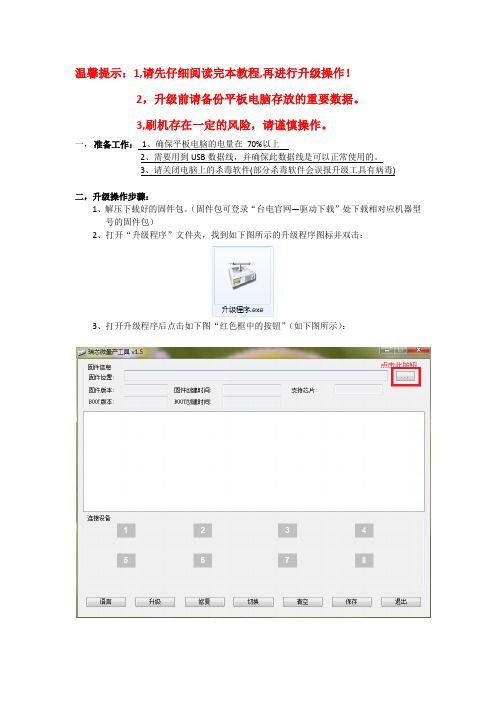
温馨提示:1,请先仔细阅读完本教程,再进行升级操作!2,升级前请备份平板电脑存放的重要数据。
3,刷机存在一定的风险,请谨慎操作。
一,准备工作:1、确保平板电脑的电量在70%以上2、需要用到USB数据线,并确保此数据线是可以正常使用的。
3、请关闭电脑上的杀毒软件(部分杀毒软件会误报升级工具有病毒)二,升级操作步骤:1、解压下载好的固件包。
(固件包可登录“台电官网—驱动下载”处下载相对应机器型号的固件包)2、打开“升级程序”文件夹,找到如下图所示的升级程序图标并双击:3、打开升级程序后点击如下图“红色框中的按钮”(如下图所示):4,点击上图升级工具中的按钮后,弹出选择固件位置的窗口(固件路径在解压固件包中的“固件程序”文件夹中,文件的后缀名为.img)如下图所示:5、在升级工具中选择好固件后,接下来需要在升级的平板电脑上操作,具体如下:先将平板电脑关机(若不确定机器是否已关机可长按开/关机键10秒钟不放,将机器强制关机)。
平板电脑关机后按住物理按键音量减键(音量—)不放,然后用USB数据线连接电脑(特别注意:用USB数据线连接电脑时,按住音量减键是不能松开的!)6,当电脑上弹出安装驱动程序后,将按住音量减键的手松开,然后在PC电脑上进行安装升级平板驱动程序的操作。
(注意:“驱动程序”文件夹中有X64、X86两个文件夹,这个要根据PC电脑系统来安装,首先选择其中一个,如未安装成功,再选择另外一个,例如:若您使用Windows XP 32位的电脑系统来升级平板,那么您在选择安装驱动文件时则选择“驱动程序—X86—XP”此文件夹来安装)如果电脑上没有弹出安装驱动程序的界面,那么可以进入个人电脑的“设备管理器”找到相对应未安装好的驱动来进行安装)6、当安装好升级驱动程序后,如下图所示:升级工具中“连接设备”下方框中出现绿色提示后,点击“升级”,此时机器进入升级状态中。
(若未出现绿色方框的提示,那么可以将连接电脑的USB数据线拔下,按住开/关机键10秒不放,将机器强制关机,然后按住音量减键不放,用USB数据线连接电脑)7、此时机器进入升级状态中,如下图所示:8,如下图所示,当升级工具中出现有提示<*****升级完成,成功<1>台,失败<0>台…>表明机器升级完成,拨下数据线,按住开/关机键,将机器开机(或轻捅机器的复位小孔),至此,升级操作全部完成,待机器开机进入系统后可正常使用。
刷机升级说明
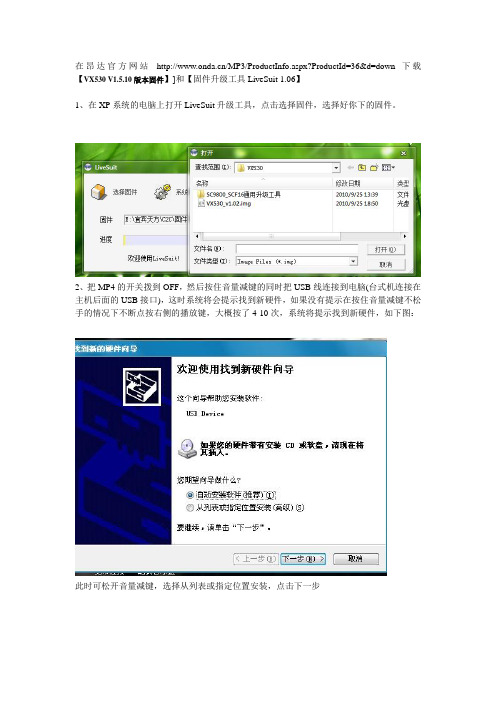
在昂达官方网站/MP3/ProductInfo.aspx?ProductId=36&d=down下载【VX530 V1.5.10版本固件】]和【固件升级工具LiveSuit 1.06】
1、在XP系统的电脑上打开LiveSuit升级工具,点击选择固件,选择好你下的固件。
2、把MP4的开关拨到OFF,然后按住音量减键的同时把USB线连接到电脑(台式机连接在主机后面的USB接口),这时系统将会提示找到新硬件,如果没有提示在按住音量减键不松手的情况下不断点按右侧的播放键,大概按了4-10次,系统将提示找到新硬件,如下图:
此时可松开音量减键,选择从列表或指定位置安装,点击下一步
【如果没有弹出找到新硬件,鼠标右键点击我的电脑,选择属性,找到设备管理器,看里面有没有带问号的设备,如果有,鼠标右键选择属性,找到驱动程序,点击更新驱动程序,就到第二步的界面了】
将搜索可移动媒体前面的勾去掉,点击在搜索中包括这个位置后面的浏览按钮找到升级工具里的USBdriver文件夹,点击确定:如下图
点击下一步。
有的系统会弹出如上图窗口的提示,选择仍然继续,如果系统没有弹出上图窗口,应该直接如下图显示:
等待驱动安装完毕后,系统会弹出如下窗口提示:
选择是
软件会开始升级系统,等待进度条到达100%,这个过程大约2~3分钟。
过程完毕后,MP4屏幕会出现下图样式,英文提示系统更新中请稍后,等候大约3~5分钟,MP4自动连接USB,升级系统成功。
注:下载固件的地址是/Support/Default.aspx
在“请输入关键词中”输入您的机器型号。
全志A10平板电脑安装ubuntu10.04LTS(与Android构建双系统)

全志A10平板电脑安装ubuntu10.04LTS(与Android构建双系统)====================================== =====================前言:本文之前,曾安装测试了ubuntu for android系统,类似XP的远程桌面。
也可以用,LCD显示较卡。
感觉单独运行的ubuntu系统更好一些。
本文的ubuntu安装在miniSD卡中,与原平板的android系统隔离,对android系统不做任何改动。
====================================== =====================全志A10平板电脑的配置较高,普遍有HDMI口输出高清,在android系统下可以播放高清视频。
以A10为核心的平板一般具有512MB以上的内存,运行ubuntu10.04LTS没有问题。
1GHz主频的ARM A8核处理能力还算行。
通过使用创想T82和X9两款分别512M 和1G内存的机子比较,没有明显差别。
目前可用的ubuntu img映像系统还仅支持HDMI显示输出,不能在平板的LCD上显示。
A10平板普遍具有HDMI显示接口,这是为何选用A10平板。
更多牛人使用接口丰富的EVB板测试开发ubuntu for ARM在A10上的项目。
项目详情参见。
发布的img映像可以运行在A10平板上,但有一些问题要加以解决。
以下是安装ubuntu 10.04LTS的过程详解:1,准备miniSD卡。
建议8GB以上的高速卡,目前30元出头。
放入卡托和读卡器中,插入USB口。
2,下载img映像文件:a10_image/3,下载img映像写入工具4,解压win32diskimager-binary.zip,运行,将img映像写入SD卡(不要选错盘符,会清空的)。
5,写入完成后,弹出SD卡,插入A10平板中。
如果A10平板已开机,就把它关机。
平板电脑固件升级教程(MD06)
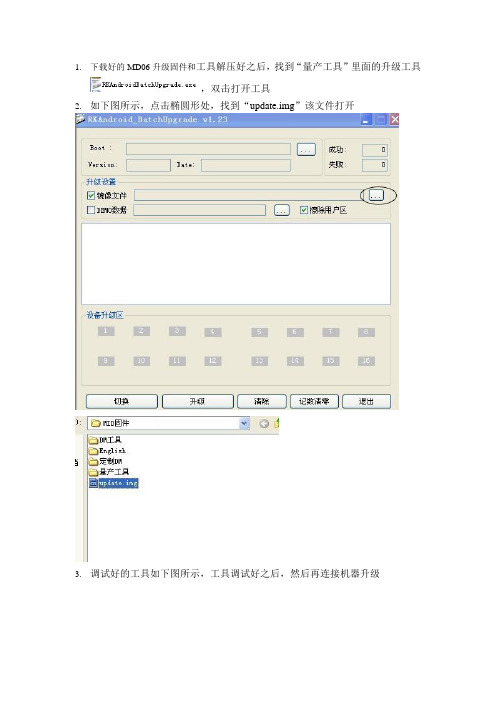
1.下载好的MD06升级固件和工具解压好之后,找到“量产工具”里面的升级工具
,双击打开工具
2.如下图所示,点击椭圆形处,找到“update.img”该文件打开
3.调试好的工具如下图所示,工具调试好之后,然后再连接机器升级
4.在连接机器升级的时候,MD06需在关机状态下进行操作,首先在连接电脑
之前长按住ESC键(手长按不放),然后连接电脑,连上之后会弹出如下对话框,然后选择“从列表或指定位置安装”点击下一步
5.然后点击浏览,浏览到对应的电脑系统安装驱动,本项只针对于xp系统电脑
使用,如图然后点确定、完成
6.驱动安装成功之后,可以在升级工具栏看见“设备升级区”有一个升级设备
已点亮,如图下图所示,然后即可点击“升级”进行升级系统操作。
7.提示升级成功后的图如下,成功后机器需要几分钟时间解压,开机之后整个
升级过程就完成了,欢迎使用!。
【Novo7】刷机教程及固件下载

艾诺Novo7全志A10方案刷机教程二黑哥教育我们说:1、一定要格式化方式刷机2、尽量不要使用钛备份恢复数据,自己的游戏存档想办法找到目录拷贝保存3、一定一定一定不要安装任何优化安全杀毒系统管理等软件...固件更新软件下载:/file/aqytl583#Novo7 V1.5.1固件下载:/file/bhf3htil#1.6T固件/file/e6eu9yly#原生1.8版本吧,比较淳朴的版本,呵呵,供有特别喜爱的玩家试用:/file/e6gvwluy1.8美化版下载:/file/bhrw65dz以下教学内容基本完全照搬benxiaokang网友的A10固件教学贴,我懒,所以强烈鸣谢:准备工作:1、下载升级工具Livesuit.exe目前最新版本是1.07,下载地址:本升级工具在WindowsXP、Vista及Win7系统上可正常运行2、下载所需的Novo7固件(.img文件)目前A10固件大小在300MB左右,格式为.img,压缩打包后在110M左右3、保证机器电量充足请确保机器的电量充足,请不要在电量极低的情况下进行固件升级操作。
4、做好数据备份升级、刷机前一定要将本机内的重要资料备份到PC中升级步骤1、安装PC上的升级工具Livesuite.exe。
双击文件,生成升级所必需的文件,这一步会自动安装驱动程序,如下图是XP系统下弹出的对话框,请点击“仍然继续”完成驱动程序的自动安装。
2、打开Livesuit找到升级工具文件双击打开,如下图所示:3、选择固件点击上图的“否”关闭用户向导升级,并点击“选择固件”按钮选择后缀名为.img文件,如下图:4、关闭电源确保将Novo7关机(开机状态下,长按电源键8秒钟以上可强制断电关机)5、按下组合键开始升级按住A10平板的任意键(除了电源键,推荐音量+)不放开,再通过USB数据线连上电脑,然后快速连续点击电源键5-6次,记住此时千万不能松开开始按住的按键,直到电脑上出现下图界面时,松开所有键开始升级。
小米平板2恢复Win10单系统教程

小米平板2恢复Win10单系统教程作者:造梦先生亚马逊的蝴蝶小米平板2可以刷MIUI Win10双系统(《刷机教程》),给小米平板2增加了很多可玩性。
但也有网友尝完鲜后由于各种原因需要回到单系统,本教程告诉大家如何做。
网友造梦先生和小白同学提供的参考资料,我编辑和补充制作成教程。
感谢造梦先生和小白!一、准备工作1. 准备工具准备TYPE-C接口的OTG、16G容量FAT32格式U盘、USB-HUB、USB键盘和USB鼠标各一个,其中USB-HUB、USB键盘和鼠标不是必须的,如果有更方便。
2. 获取刷机包和Win10映像访问https:///s/xb7ID0vQegX95w9n8sO4fg ,按提示获取下载地址,其中“刷机包(不含Win10映像).rar”是必须下载的文件;其余为Win10的映像文件,不用全部下载,选择一个你需要的版本,将其文件夹中的SWM 文件下载下来(如果已有用于恢复系统的Win10系统备份 WIM 文件,可不用下载Win10映像)。
将刷机包解压到U盘根目录中,将下载的 SWM 文件拷到U盘的miwindows文件夹中或把 WIM 文件拷到U盘根目录。
二、调整分区把制作好的U盘,用OTG线连接上平板,然后开机。
如果出现以下画面,则执行步骤1 “设置BIOS”,否则可以直接跳到步骤2 “合并分区”。
1. 设置BIOS等10几秒或按电源键,进入BIOS设置,选Device Manager (操作方法:音量键控制上下光标,电源键确认,长按音量加键回到上一级菜单)。
再选 System Setup然后选 Boot把BOM Config 设为Windows,把UEFI Secure Boot 设为Disable。
长按音量加键回到上一级菜单,选择 Commit Changes and Exit,出现确认画面,按电源键重启平板。
2. 合并分区平板重启出现下图界面,选择中间图标,按电源键,稍等片刻进入PE。
F0领先版刷机操作说明
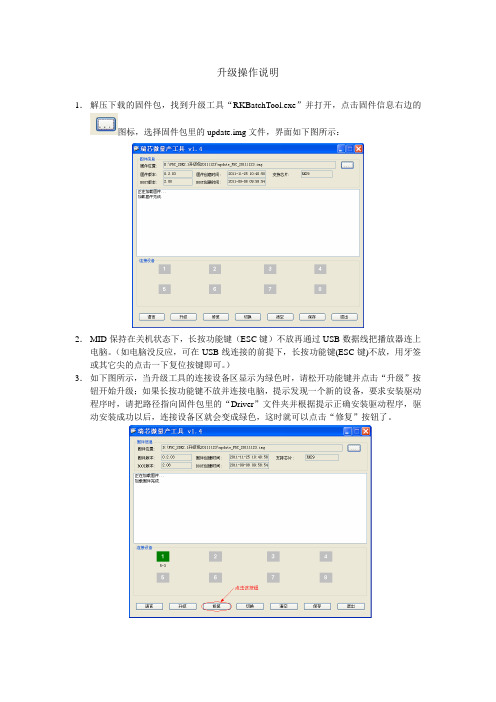
升级操作说明
1.解压下载的固件包,找到升级工具“RKBatchTool.exe”并打开,点击固件信息右边的
图标,选择固件包里的update.img文件,界面如下图所示:
2.MID保持在关机状态下,长按功能键(ESC键)不放再通过USB数据线把播放器连上电脑。
(如电脑没反应,可在USB线连接的前提下,长按功能键(ESC键)不放,用牙签或其它尖的点击一下复位按键即可。
)
3.如下图所示,当升级工具的连接设备区显示为绿色时,请松开功能键并点击“升级”按钮开始升级;如果长按功能键不放并连接电脑,提示发现一个新的设备,要求安装驱动程序时,请把路径指向固件包里的“Driver”文件夹并根据提示正确安装驱动程序,驱动安装成功以后,连接设备区就会变成绿色,这时就可以点击“修复”按钮了。
4.根据升级工具上的显示信息直到完成升级。
如下图所示:
升级工具上显示升级成功以后,进入本机更新阶段,更新完成即可正常进入主界面。
注:
1.升级前务必备份好机器内的重要数据,升级过程中会丢失数据,升级完成以后,原有的
数据将无法恢复。
2.升级过程中,请不要断开USB 连接,直到升级完成并出现主界面。
3.升级过程中不能按复位键,不能有升级要求以外的操作,以免因操作按键导致升级失败。
全志H芯片详细刷机教程完整版

全志H芯片详细刷机教
程
HEN system office room 【HEN16H-HENS2AHENS8Q8-HENH1688】
全志H3芯片详细刷机教程
下载刷机固件:链接:密码:jk72
A、关机状态只亮红灯
B、上电2秒左右,LED灯亮
C、设置--备份和重置--恢复出厂设置
2、下载刷机工具:密码: rdz9
3、首先在电脑上安装好刷机工具:点“固件包“按钮:
然后点击“启动”按钮。
并选择固件位置。
准备一根两头都是usb的连接线和一根牙签。
注意:H3的刷机键在机器底部,图中红色标志。
重要的步骤来了。
先用牙签顶住后面板的复位键(需要拆机),然后连接usb线至电脑。
电脑会自动识别,(如果电脑没有识别,建议多插拔几次usb线)并开始下载固件刷写。
刷机过程持续两分钟左右,即可成功!
如刷不成功,请多试几次。
谢谢!。
- 1、下载文档前请自行甄别文档内容的完整性,平台不提供额外的编辑、内容补充、找答案等附加服务。
- 2、"仅部分预览"的文档,不可在线预览部分如存在完整性等问题,可反馈申请退款(可完整预览的文档不适用该条件!)。
- 3、如文档侵犯您的权益,请联系客服反馈,我们会尽快为您处理(人工客服工作时间:9:00-18:30)。
优择F2CPRO(全志A10)升级操作(刷机)说明
本升级工具在WindowsXP、Vista及Win7系统上可正常运行。
升级固件前,请确保机器的电量充足,请不要在电量极低的情况下进行固件升级操作。
特别提示:刷机前请将美行地图文件拷贝出来
1.把下载的固件包解压,生成相应文件夹,如下图演示:
2.打开解压后的文件夹,双击LiveSuitPack105_ex.exe文件,生成升级所必需的文件,这一步会自动安装驱动程序,如下图是XP系统下弹出的对话框,请点击“仍然继续”完成驱动程序的自动安装。
(有些电脑不会出现此程序)
3.找到升级工具文件双击打开,如下图所示:
4.点击上图的“否”关闭用户向导升级,并点击“选择固件”按钮选择本目录下后缀名为.img 文件,如下图:
5.播放器先关机然后长按ESC键不放,再通过USB数据线连上电脑,待出现下图界面时,松开ESC键开始升级。
(注:如果此时弹出安装驱动程序的对话框,请把路径指向本目
录下的UsbDriver文件夹,并按下一步提示完成驱动程序的安装)。
6.点击“是”,再次弹出确认对话框,请选择“是”,如下图所示:
7.大约半分钟左右,显示升级进度条走动界面,如下图所示:
8.当进度条走完以后,出现如下界面时,表示升级成功:
9.此时播放器会自动重启,请拔出USB线,本机正常启动以后会首先进入触摸校准界面,请点击屏幕中间的图标进入屏幕校准界面,再准确点击十字光标的正中心位置校准屏幕。
完成屏幕校准以后就进入主界面。
升级完成!
注:
1.升级前请备份播放器内存放的有用数据,如果本机插有TF卡,请先拔出TF卡;
2.升级前请仔细阅读此说明,操作不当造成播放器无法使用
下载地址:/file/e7nmhcx5#。
